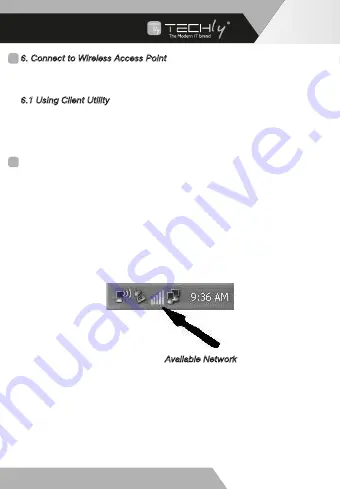
EN
IT
6. Connect to Wireless Access Point
To use wireless network, you have to connect to a wireless access point
first. You can either use Client utility (comes with network card driver), or
Windows Zero Config utility (comes with Windows operating system).
6.1 Using Client Utility
Please follow the following instructions to use Client configuration utility to
connect to wireless access point.
1. Left-click the Client configuration utility icon located at lower-right corner
of computer desktop, and configuration menu will appear:
6. Connessione al punto di accesso Wireless
Per usare la scheda di rete wireless è necessario prima connettere il punto
di accesso. È possibile usare sia il Client utility (fornita con i driver della
scheda di rete), o Windows Zero Config utility (fornita con il Sistema
operativo Windows).
6.1 Utilizzo dell'utilità client
Seguire le seguenti istruzioni per utilizzare l'utilità di configurazione del
client per connettersi al punto di accesso wireless.
1. Cliccare sul tasto sinistro del mouse sull’icona dell’utilità di
configurazione del Client posizionata nell’angolo in basso a destra della
desktop del computer, comparirà il seguente menu di configurazione:
2. Wireless utility will appear. Click “Available Network” menu to search for
wireless access points nearby.
2. Apparirà l’utility Wireless. Cliccare sul menu “
Rete disponibile
” per
cercare i punti di accesso wireless presenti.
If the wireless access point you wish to connect does not appear here, you
can click “Refresh” button to scan for wireless access points again; if the
wireless access point you’re looking for still not appear, try to move the
computer closer. When the access point you’re looking for is on the list,
left-click it and then double click it or click “Add to Profile”.
4. If a password (Network Key) is required to access the wireless access
point, please input it in “Network key” (and input it again in “Confirm
network key” for confirmation). Click “OK” when password is properly
inputted.
Se il punto di accesso che si desidera connettere non dovesse comparire
qui, cliccare sul tasto “
Refresh
” per scansionare nuovamente i punti di
accesso wireless; se il punto di accesso wireless che si sta cercando non
viene ancora visualizzato, provare ad avvicinare il computer.
Quando il punto di accesso che si sta cercando compare sulla lista,
cliccarci sopra con il tasto sinistro del mouse e fare doppio click o cliccare
su “
Aggiungi al profilo
”.
4. Se è necessaria una password (Network Key) per accedere al punto di
accesso wireless, cortesemente inserirla nel campo “
Network key
” (e
inserirla nuovamente nel campo “
Conferma network key
” per
confermarla). Cliccare “
OK
” quando la password è correttamente inserita.
3
MINI USB WIRELESS
ADAPTER DUAL BAND
7
WWW.TECHLY.COM






























